4 rychlé způsoby, jak převést MP3 do M4R - Vytvořte si vyzváněcí tón hned teď!
Nastavení vlastního vyzváněcího tónu na iPhonech vyžaduje formát M4R, který není tak běžný jako MP3, kam se běžně ukládají hudební soubory. Jak tedy můžete tyto MP3 převést do formátu M4R, abyste je mohli použít jako vyzváněcí tóny? Naštěstí existuje několik spolehlivých způsobů, jak tuto konverzi zjednodušit, od online nástrojů přes desktopový software až po samotný iPhone. V této příručce se dozvíte čtyři účinné způsoby, jak… převod vyzváněcích tónů MP3 do M4R, a snadno si tak vytvářet personalizované vyzváněcí melodie.
Seznam průvodců
Ořezávání a převod MP3 do M4R pomocí AnyRec Video Converteru Převod MP3 do M4R online Převod MP3 do M4R pomocí iTunes Změna MP3 na M4R na iPhonu MP3 vs. M4R, který z nich si vybratOřezávání a převod MP3 do M4R pomocí AnyRec Video Converteru
Vytvoření vlastního vyzváněcího tónu pomocí souboru MP3 na iPhonu se může zdát složité, ale AnyRec Video Converter To je jednoduché. Díky vestavěnému nástroji pro tvorbu vyzváněcích tónů M4R můžete importovat MP3 a zkrátit ho na přesně 40 sekund nebo méně a okamžitě převést MP3 na M4R. Poté můžete vyzváněcí tón přenést do iPhonu jediným kliknutím! Díky tomuto zjednodušenému procesu si můžete zaručit vysoce kvalitní výstup a ušetřit čas ve srovnání s tradičními metodami.

Převod MP3 do M4R jako vyzváněcí tóny bez ztráty kvality.
Přesně ořízněte zvuk a vygenerujte 30sekundový vyzváněcí tón.
Umožňuje vám zobrazit náhled a uspořádat vyzváněcí tóny před přesunutím.
Podporuje několik zvukových formátů, jako jsou MP3, AAC, FLAC a WAV.
Bezpečné stahování
Bezpečné stahování
Krok 1.Spusťte AnyRec Video Converter. Klikněte na tlačítko „Přidat soubory“ a nahrajte svůj audio soubor MP3.

Krok 2.Klikněte na tlačítko „Upravit“. Zkraťte zvuk až na 30 sekund s ohledem na maximální délku vyzvánění pro iPhone.

Krok 3Vraťte se do hlavního rozhraní. Klikněte na tlačítko „Formátovat“ a jako výstupní formát vyberte M4R. Nakonec klikněte na tlačítko „Převést vše“ a vytvořte vyzváněcí tón pro iPhone ve formátu M4R.

Bezpečné stahování
Bezpečné stahování
Převod MP3 do M4R online
Pro někoho, kdo nerad instaluje software pro převod MP3 do M4R audia, jsou online převodníky tou správnou volbou! Tyto nástroje fungují přímo ve vašem prohlížeči a někdy nevyžadují žádnou registraci. Níže naleznete pět nejlepších převodníků MP3 do M4R, které si s tímto úkolem rychle poradí.
1. PřevodOnline převodník, který dokáže převést MP3 do M4R jednoduchým přetažením.
2. ZamzarJedná se o online převodník vhodný pro začátečníky, který podporuje převod MP3 na M4R s čistým rozhraním a funkcí stahování e-mailem.
3. Převodník souborůJednoduchý online převodník MP3 na M4R, který nabízí bezplatné konverze s přizpůsobitelným nastavením výstupu.
4. KlideoVaše multimediální platforma typu „vše v jednom“, která nabízí převodník MP3 na M4R s editačními nástroji, jako je ořezávání.
5. CloudConvertProfesionální online převodník MP3 na M4R, který pokrývá mnoho typů souborů s pokročilým nastavením a integrací do cloudu.
Jak převést MP3 do M4R pomocí Convertio?
Krok 1.Na hlavní stránce Convertio klikněte na tlačítko „Vybrat soubory“ a spusťte nahrání souboru MP3 z počítače, úložného zařízení nebo prostřednictvím adresy URL.
Krok 2.Dále v kategorii zvuku vyberte ze seznamu formátů „M4R“. Kliknutím na tlačítko „Převést“ spusťte převod. Později klikněte na tlačítko „Stáhnout“ a uložte soubor do svého zařízení.
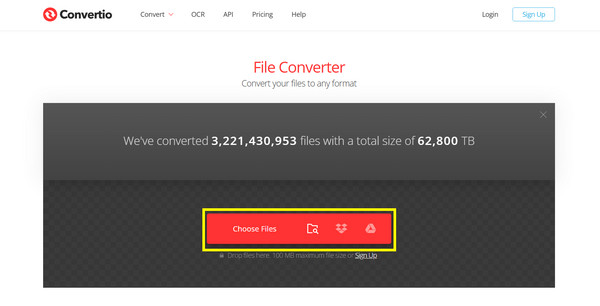
Převod MP3 do M4R pomocí iTunes
Dalším praktickým způsobem, jak se pokusit převést MP3 do M4R, je použití iTunes. Nejenže organizuje a synchronizuje hudbu, ale také převádí audio formáty. S několika úpravami můžete rychle změnit libovolné skladby MP3 na Vyzváněcí tón M4R který funguje perfektně na vašem iPhonu.
Krok 1.Po spuštění iTunes v počítači importujte soubor MP3, který chcete převést. Klikněte na něj pravým tlačítkem myši a vyberte možnost „Informace o skladbě“.
Krok 2.Přejděte na kartu „Možnosti“ a nastavte čas pro „Spuštění“ a „Zastavení“ vyzváněcího tónu, který musí být kratší než 40 sekund. Poté klikněte na tlačítko „OK“ a přejděte do sekce „Soubor“, poté na „Převést“ a poté na „Vytvořit verzi AAC“.
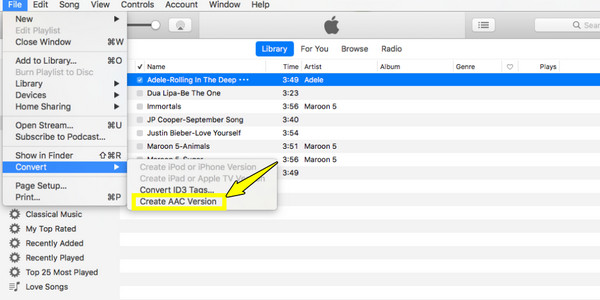
Krok 3Ve vaší knihovně se zobrazí krátký soubor AAC. Klikněte na něj pravým tlačítkem myši a vyberte možnost „Zobrazit v Průzkumníku Windows“ (Zobrazit ve Finderu na Macu). Tam upravte příponu na „.m4r“.
A nakonec přetáhněte soubor M4R zpět do iTunes a bude umístěn pod „Tóny“.
Změna MP3 na M4R na iPhonu
Pokud dáváte přednost práci přímo z iPhonu, můžete převést MP3 do M4R pomocí aplikace GarageBand. Tato metoda je ideální pro vytváření vlastních vyzváněcích melodií na cestách a nevyžaduje software třetích stran kromě této bezplatné aplikace. Můžete oříznout zvuk a přímo změnit hudbu MP3 na vyzváněcí tón M4R.
Krok 1.Spusťte aplikaci GarageBand. Tam vyberte „Zvukový rekordér“ nebo jakýkoli jiný nástroj pro zahájení nového projektu, poté klepněte na možnost „Zobrazení stop“ a vyberte tlačítko „Smyčka“ vpravo nahoře.
Krok 2.Dále importujte soubor MP3 do časové osy. Ořízněte a upravte zvuk a udržujte jej kratší než 40 sekund. Nyní klepněte na tlačítko „Šipka“ v levém horním rohu a vyberte „Moje skladby“ pro uložení.

Krok 3Stiskněte a podržte soubor projektu a vyberte „Sdílet“. Tam vyberte „Vyzváněcí tón“, pojmenujte ho a klepněte na „Exportovat“. Později jej nastavte jako výchozí vyzváněcí tón.
MP3 vs. M4R, který z nich si vybrat
Po všech těchto krocích převodu MP3 do M4R je nezbytné pochopit rozdíl mezi těmito dvěma formáty. Ačkoli jsou oba zvukové formáty, MP3 je široce používán a kompatibilní s téměř všemi zařízeními a přehrávači. Na druhou stranu, M4R je proprietární formát společnosti Apple určený především pro vyzvánění iPhonu.
Jednoduše řečeno, pro maximální kompatibilitu přehrávání hudby na různých zařízeních se zaměřte na MP3. Pokud si chcete na iPhonu nastavit vlastní vyzváněcí tón, můžete zvolit M4R, protože tento formát je pro tento účel oficiálně podporován.
Závěr
Převod MP3 do M4R není složitý proces. K tomu můžete použít profesionální a bezplatné audio převodníky pro vytvoření vlastních vyzváněcích tónů pro iPhone. Ve srovnání s jinými nástroji, AnyRec Video Converter exportuje MP3 do formátu vyzvánění M4R s více nástroji pro úpravy. Soubory MP3 můžete snadno ořezávat, slučovat, transformovat a převádět do vysoce kvalitních vyzváněcích tónů M4R. Stáhněte si tento program zdarma a užijte si rychlou a bezproblémovou konverzi a úpravu zvuku.
Bezpečné stahování
Bezpečné stahování



